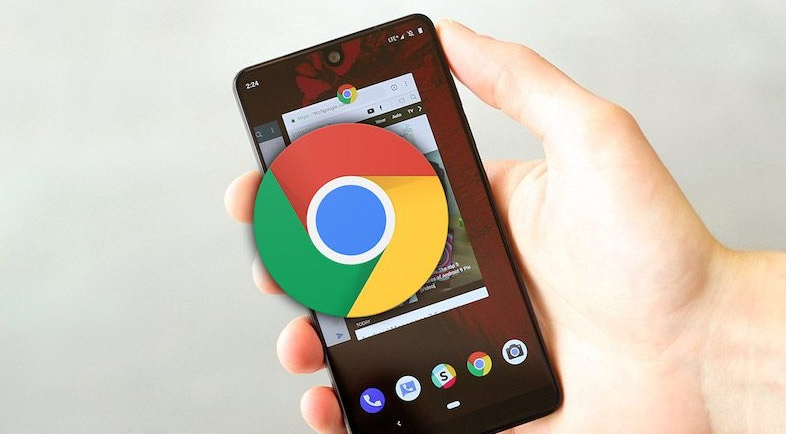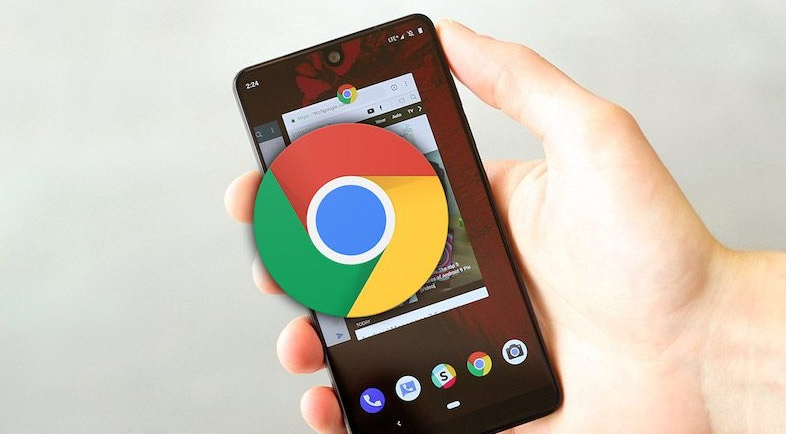
以下是Google Chrome浏览器缓存机制的详细介绍:
一、缓存类型
1. 强缓存:在浏览器第一次请求资源时,服务器会通过响应头中的 `Cache-Control`、`Expires`、`Last-Modified` 等字段告诉浏览器资源的缓存有效期和缓存条件。在缓存有效期内,浏览器再次请求该资源时,会直接从本地缓存中获取,而不会向服务器发送请求。常见的强缓存设置方式有:
- Cache-Control:这是最重要的缓存控制字段,它可以设置多个指令,如 `max-age` 指定资源缓存的最大时长(单位为秒),`no-cache` 表示资源需要经过协商缓存才能使用,`no-store` 表示不缓存该资源等。例如,`Cache-Control: max-age=3600` 表示该资源在浏览器端缓存 3600 秒(即 1 小时)。
- Expires:它是一个绝对时间戳,表示资源的过期时间。当浏览器再次请求该资源时,如果当前时间在 Expires 指定的时间之前,则直接使用本地缓存;否则,向服务器发送请求以获取最新资源。不过,由于 Expires 依赖服务器时间和客户端时间同步,存在一定的误差,所以在实际应用中,更推荐使用 Cache-Control。
- Last-Modified 和 Etag:这两个字段通常一起使用,用于实现基于资源的修改时间的强缓存。服务器在返回资源时,会在响应头中设置 Last-Modified 字段,表示资源的最后修改时间。当浏览器再次请求该资源时,会在请求头中带上 If-Modified-Since 字段(值为上次返回的 Last-Modified),服务器会根据这个时间和资源的当前最后修改时间进行比较。如果资源没有修改,服务器返回 304 Not Modified,浏览器直接使用本地缓存;如果资源有修改,服务器会返回新的资源及 200 OK 状态码。Etag 是另一个用于标识资源版本的字段,它是资源的哈希值。浏览器在请求时会带上 If-None-Match 字段(值为上次返回的 Etag),服务器根据 Etag 判断资源是否修改。这种方式比 Last-Modified 更精确,因为它是基于资源内容生成的哈希值,而不是修改时间。
2. 协商缓存:当强缓存失效(即缓存资源过期或不符合缓存条件)时,浏览器会向服务器发送请求,询问资源是否有更新。服务器会根据请求头中的相关信息(如 Last-Modified、Etag 等)与资源的当前状态进行比较,决定是否返回新的资源。如果资源没有更新,服务器会返回 304 Not Modified 状态码,告诉浏览器继续使用本地缓存;如果资源有更新,服务器会返回新的资源及 200 OK 状态码。这个过程就是协商缓存,它避免了不必要的资源传输,提高了网络访问效率。
二、缓存存储位置
1. 内存缓存:浏览器会将一些经常访问的资源(如网页的 HTML 文档、CSS 样式表、JavaScript 脚本等)存储在内存中。内存缓存的优点是读取速度非常快,因为内存的读写速度远高于硬盘。但是,内存缓存的容量有限,当浏览器关闭或重启时,内存缓存中的资源会被全部清除。
2. 磁盘缓存:对于一些不经常访问但又需要长期保存的资源(如图片、视频、音频等),浏览器会将其存储在磁盘上。磁盘缓存的容量相对较大,可以存储更多的资源。当用户再次访问包含这些资源的网页时,浏览器可以从磁盘缓存中读取资源,减少了网络请求的次数和数据传输的时间。不过,磁盘缓存的读写速度相对较慢,而且如果缓存的文件过多,可能会占用大量的磁盘空间。
三、缓存优点
1. 提高网页加载速度:当用户再次访问相同的网页或资源时,浏览器可以直接从本地缓存中获取,而不需要重新从服务器下载,大大减少了网络请求的时间和数据传输量,从而提高了网页的加载速度,让用户能够更快地看到网页内容。
2. 减少带宽占用:通过缓存资源,避免了重复下载相同的文件,节省了网络带宽。这对于网络状况不佳或带宽有限的用户来说尤为重要,可以降低网络使用成本,同时减轻服务器的负载压力。
3. 提升用户体验:快速的网页加载速度和流畅的浏览体验能够让用户更加满意,减少用户等待的时间,提高用户对网站的粘性和忠诚度。特别是对于一些经常访问的网站,缓存机制可以让用户感受到更加便捷的浏览服务。
四、缓存管理
1. 自动管理:Chrome 浏览器会自动根据缓存策略和资源的使用情况来管理缓存。它会定期检查缓存资源的有效性,对于过期或不再需要的缓存文件,浏览器会自动删除或更新。同时,浏览器也会根据磁盘空间的使用情况,合理调整缓存的大小和存储位置,确保缓存机制的正常运行。
2. 手动管理:用户也可以通过浏览器的设置来手动管理缓存。在 Chrome 浏览器中,用户可以点击右上角的三个点,选择“设置”,然后在“隐私设置和安全性”板块中,点击“
清除浏览数据”按钮,选择要清除的缓存数据类型(如图片、文件、Cookie 等)和时间范围,点击“清除数据”即可手动清理缓存。此外,用户还可以在“设置”中的“高级”选项里,调整浏览器的缓存设置,如更改缓存路径、设置缓存大小等。